CorelDRAW绘图教程:制作市区示意图(1)
来源:互联网 作者:未知 发布时间:2011-03-11 18:32:55 网友评论 0 条
CorelDRAW绘图教程:制作市区示意图
因为工作上的特殊需要,笔者经常要用到一些城市市区,特别是主要街道的简易示意图。这种图没有现成的样图,手工绘制的工作量又比较大,精度和效率都很低。为了解决常用城市简图的频繁修改和大量打印的问题,在放弃了原来费时费力的手工绘图后,利用功能强大的CorelDRAW寻找到了较为快捷的绘制方法。
因为这种城市简图有很强的针对性,除了主要街道的走向及名称,车行路线的标注等要素外,不需将所有要素都标注下来。针对这种情况,工作进行的思路是:对一个城市的重要要素进行采集后保存为一个模板文件,在需要时可以对相应的区域进行分割后进行简单标注,打印输出。
首先,导入一幅城市地图的扫描文件(BMP或JPG均可,最好是处理成黑白或灰阶格式,这样文件较小)。打开文件/导入,通过浏览找到自己需要的一幅市区地图(位图),导入CorelDRAW画面。按照需要调整图像的大小。用鼠标单击图像,可以看见在画面上出现9个小点,用鼠标按住黑点不松手,实施缩放。点击任意一个角的黑点就可实现比例缩放。(注意!这里指的是任意一角)
打开查看/泊坞窗,选中对象管理器,窗口右侧出现一个对话框,此时位图已被默认为图层1,我们可以根据自己的需要将图设置为若干层。例如:外框层、街道层、街道名称层、标注层等等。只要点击新建图层即可,至于哪层用什么名称就是你说的算了!但是在描图时一定要把握这个原则:是哪层的对象在哪层绘制,绘制该层之前要关闭其他层的“眼睛”,这样,你所绘制的每一种属性的图就相对独立存在了,处理起来就方便多了。现在我们先绘制街道层。(图一)
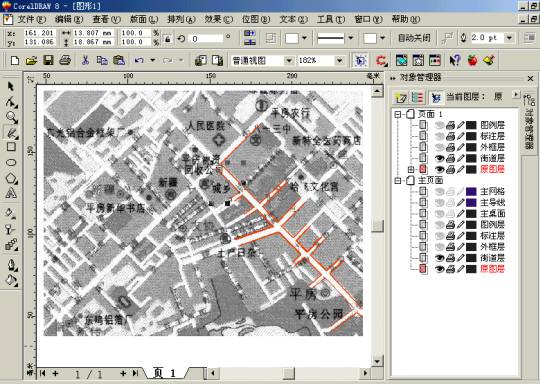
接下来就是进行描图,这项工作很像我们小时侯用透明纸描绘小人书中的图案一样,CorelDRAW给你提供了方便的各种绘图工具,只是需要仔细一些罢了。这是一项工作量不小的工作,但为了今后工作方便,辛苦些也是值得的,这可是一劳永逸呀!今后若再用到这幅图,便可信手拈来了,想用哪部分就切割哪部分。
用矩形工具在自己所需要的街道、始发点、目的地等范围内划一个方框。将这层设定为外框层。这一层的尺寸将是你打印输出时的最外延尺寸,因此在设置外框数据时应考虑自己所用纸张的大小。单击对象管理器中的新建图层工具建立新图层,将其设定为街道层,然后我们运用工具栏中的手绘工具、矩形工具、椭圆工具等进行描图。用手绘工具在地图轮廓上单击一个起始点(是你所需部分的轮廓上),沿地图的轮廓单击下去,遇到圆形或方形时变换工具(如果使用习惯,也可只用手绘工具工作,结合形状工具同样可以达到目的),按住CTRL时分别可以绘制圆或正方形,直到将整幅图描绘完毕。为了方便工作,可先将轮廓线的属性设置为较粗的红色线,同时为了提高效率,你就要自己设置快捷键了,这样就可以左右开弓了。(我称之为“吃西餐打法”)(图二)
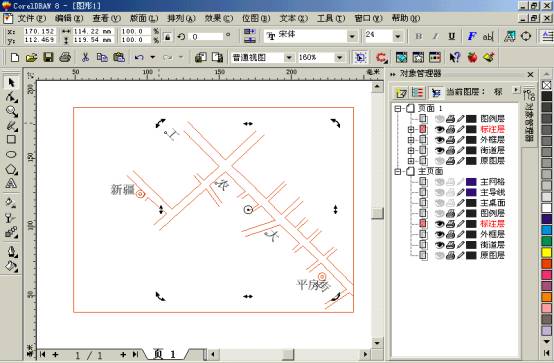
- 2009-10-15
- 2009-10-15
- 2009-10-15
- 2009-10-15
- 2009-10-15
- 2009-10-15
- 2009-10-15
- 2009-10-15
- 2011-01-30
- 2009-10-15
- 2009-10-15
- 2009-10-15
- 2009-10-15
- 2009-10-15
- 2009-10-15
关于我们 | 联系方式 | 广告服务 | 免责条款 | 内容合作 | 图书投稿 | 招聘职位 | About CG Time
Copyright © 2008 CGTime.org Inc. All Rights Reserved. CG时代 版权所有